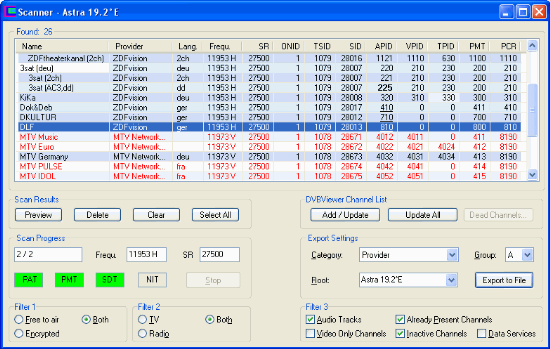
Das Scanner-Fenster öffnet sich nach einem Klick auf die Schaltflächen „Scan Selected“ oder „Scan All“ im Hauptfenster. Es zeigt die gefundenen Sender an und bietet Export-Möglichkeiten und Filter-Optionen. Weitere Befehle finden Sie im Kontextmenü, das nach einem Rechtsklick in die Liste erscheint.
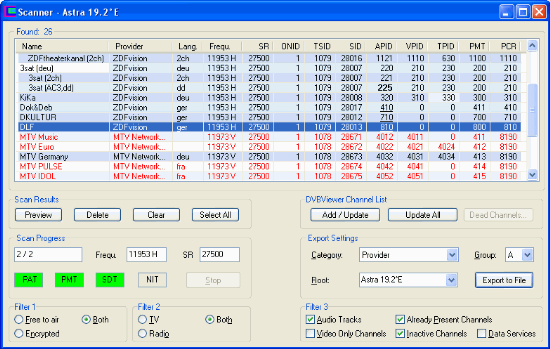
Scanner-Anzeige | Sortieren, Preview und Filter | Senderlisten-Pflege | Export-Einstellungen
Während eine Sendersuche läuft, zeigt der untere Teil des Fensters die Frequenz (Frequ.) und Symbolrate (SR) des Transponders, der gerade gescannt wird. Die vier Farbfelder geben an, ob der Empfang der Daten erfolgreich war. Gelb signalisiert "wird bearbeitet" bzw. „teilweiser Erfolg“, Grün Erfolg und Rot Misserfolg. Eine dunkle Hintergrundfarbe mit weißer Schrift zeigt das Ergebnis für die jeweils vorherige (abgeschlossene) Frequenz an.
TransEdit liest drei oder (in Abhängigkeit von den Einstellungen) vier Arten von Tabellen aus dem Datenstrom des Transponders:
![]() Die Program Association Table (PAT), die eine Liste aller
über den Transponder gesendeter Programme enthält. Ein
rotes PAT-Feld zeigt an, dass es auf der Frequenz keinen
ausreichenden Empfang gibt oder keine Programme übertragen
werden.
Die Program Association Table (PAT), die eine Liste aller
über den Transponder gesendeter Programme enthält. Ein
rotes PAT-Feld zeigt an, dass es auf der Frequenz keinen
ausreichenden Empfang gibt oder keine Programme übertragen
werden.
![]() Die Program Map Table (PMT), die die PIDs des Senders angibt.
Die PIDs (Packet Identifier, Datenpaket-Kennnummern) braucht jeder
Digitalreceiver, um Audio-, Video-, Teletext- und weitere Daten im
Datenstrom identifizieren zu können.
Die Program Map Table (PMT), die die PIDs des Senders angibt.
Die PIDs (Packet Identifier, Datenpaket-Kennnummern) braucht jeder
Digitalreceiver, um Audio-, Video-, Teletext- und weitere Daten im
Datenstrom identifizieren zu können.
![]() Die Service Description Table (SDT), die die Sender- und
Anbieternamen enthält.
Die Service Description Table (SDT), die die Sender- und
Anbieternamen enthält.
![]() Die Network Information Table (NIT), die (manchmal) eine
Liste aller aktiven Transponder im Frequenzbereich enthält. Ein
zusätzliches Lesen der NIT bringt die Transponderliste auf den
neuesten Stand. Aktiviert wird es im Settings-Fenster
mit der Option „Scanner/ Scan NIT and update transponder
list while scanning“
Die Network Information Table (NIT), die (manchmal) eine
Liste aller aktiven Transponder im Frequenzbereich enthält. Ein
zusätzliches Lesen der NIT bringt die Transponderliste auf den
neuesten Stand. Aktiviert wird es im Settings-Fenster
mit der Option „Scanner/ Scan NIT and update transponder
list while scanning“
Mit der Stop-Schaltfläche können Sie einen laufenden Scan-Vorgang abbrechen.
In der Liste der Suchlauf-Ergebnisse erscheinen frei empfangbare Sender in schwarzer Schrift, verschlüsselte Sender in rot. Dies bedeutet jedoch nicht notwendigerweise, dass sie tatsächlich verschlüsselt sind. Manche Sender können zeitweise frei empfangbar sein, z.B. für Werbezwecke, ohne dass das Verschlüsselt-Signal abgeschaltet wird. Den tatsächlichen Zustand zeigt der TS Analyzer, der im Gegensatz zum Scanner den Stream selbst untersucht, nicht nur dessen Beschreibung in den SI-Tabellen.
Zusätzliche Audiospuren sind eingerückt, wie „3sat (AC3,dd)“ im obigen Bild.
Damit Sie neue Sender leicht erkennen können, werden in der DVBViewer-Senderliste bereits vorhandene Sender hellblau hinterlegt. Wenn dabei einzelne Senderdaten mit grauem oder weißem Hintergrund erscheinen (wie im obigen Bild der Name „3sat (deu)“), weichen sie gegenüber der Senderliste ab. Bei Namen ist dies unkritisch; bei anderen wichtigeren Daten kann jedoch ein Update ratsam sein. Sie führen ihn aus, indem Sie den Eintrag selektieren und auf „Add / Update“ klicken.
Damit ein Eintrag der
DVBViewer-Senderliste wiedererkannt wird, müssen der Tunertyp
sowie die folgenden Transponder-Parameter übereinstimmen:
Frequenz (DVB-S/T/C, ATSC), Symbolrate (DVB-S/C), Polarisation
(DVB-S), dazu die Service ID oder alternativ die Video- und Audio PID
plus der Sendername. Außerdem vergleicht TransEdit die
Orbitalposition, um verschiedene Satellitenpositionen zu
unterscheiden, falls sie in den Daten der Senderliste vorhanden ist.
Ein kursiv dargestellter
Sendername bedeutet, dass TransEdit ein Suchlauf-Ergebnis in der
DVBViewer-Senderliste wiedererkannt hat, aber diese Zuordnung
unsicher ist, weil in der Senderliste die Orbitalposition
fehlt. Dies kann unter Umständen zur Verwechslung mit Sendern
anderer Satellitenpositionen bzw. DVB-Netzwerke führen. Falls
die Zuordnung solcher Einträge augenscheinlich richtig ist,
aktualisieren Sie sie in der DVBViewer-Senderliste durch die
Funktionen „Add / Update“ oder „Update
All“ (siehe unten). Dadurch wird die fehlende
Orbitalposition ergänzt, was in Zukunft eine eindeutige
Zuordnung ermöglicht.
Die Spalten der Liste enthalten folgende Daten:
![]() Name: Der Name des Senders. Falls TransEdit ihn nicht
ermitteln konnte, steht hier „Service“ plus einer
Nummer, die der Service-ID entspricht.
Name: Der Name des Senders. Falls TransEdit ihn nicht
ermitteln konnte, steht hier „Service“ plus einer
Nummer, die der Service-ID entspricht.
![]() Provider: Der Anbieter bzw. Betreiber, der beim Export der
Senderdaten als Kategorie verwendet werden kann. „Unknown“
besagt, dass keine Angabe vorliegt.
Provider: Der Anbieter bzw. Betreiber, der beim Export der
Senderdaten als Kategorie verwendet werden kann. „Unknown“
besagt, dass keine Angabe vorliegt.
![]() Language: Die für Audio angegebene Sprache. Falls keine
Angabe vorliegt, bleibt das Feld leer. In Fällen, in denen die
Sprache für eine Unterscheidung wichtig ist, wird sie
zusätzlich in Klammern an den Sendernamen angehängt.
Language: Die für Audio angegebene Sprache. Falls keine
Angabe vorliegt, bleibt das Feld leer. In Fällen, in denen die
Sprache für eine Unterscheidung wichtig ist, wird sie
zusätzlich in Klammern an den Sendernamen angehängt.
![]() Frequency: Die Frequenz des Senders in MHz, dazu bei
Satellitenempfang die Polarisation (H = Horizontal, V = Vertikal).
Bei IPTV zeigt diese Spalte die IP-Adresse an.
Frequency: Die Frequenz des Senders in MHz, dazu bei
Satellitenempfang die Polarisation (H = Horizontal, V = Vertikal).
Bei IPTV zeigt diese Spalte die IP-Adresse an.
![]() SR: Die Symbolrate (nur DVB-S/C). Bei IPTV zeigt diese Spalte
die Portnummer an.
SR: Die Symbolrate (nur DVB-S/C). Bei IPTV zeigt diese Spalte
die Portnummer an.
![]() ONID: Die Original Network ID. Sie besagt, welchem
DVB-Netzwerk ein Sender ursprünglich entstammt.
ONID: Die Original Network ID. Sie besagt, welchem
DVB-Netzwerk ein Sender ursprünglich entstammt.
![]() TSID: Die Transportstream ID: ONID und TSID werden vom
DVBViewer verwendet, um EPG-Daten einem Sender zuzuordnen.
TSID: Die Transportstream ID: ONID und TSID werden vom
DVBViewer verwendet, um EPG-Daten einem Sender zuzuordnen.
![]() SID: Die Service-ID. Bei einem falschen Wert in der
Senderliste kann der DVBViewer dem Sender keine EPG-Einträge
zuordnen, und der automatische Sender-Update funktioniert nicht.
SID: Die Service-ID. Bei einem falschen Wert in der
Senderliste kann der DVBViewer dem Sender keine EPG-Einträge
zuordnen, und der automatische Sender-Update funktioniert nicht.
![]() APID: Die Audio-PID (Kennnummer der Audio-Datenpakete). Wenn
sie 0 ist, überträgt der Sender nur Bildinformationen.
Eine Audio-PID in Fettschrift bedeutet AC3-Audio (Dolby Digital)
oder AAC-Audio. Eine unterstrichene Audio-PID zeigt an, dass im
Audiostream Radiotext-Informationen (RDS) vorhanden sind.
APID: Die Audio-PID (Kennnummer der Audio-Datenpakete). Wenn
sie 0 ist, überträgt der Sender nur Bildinformationen.
Eine Audio-PID in Fettschrift bedeutet AC3-Audio (Dolby Digital)
oder AAC-Audio. Eine unterstrichene Audio-PID zeigt an, dass im
Audiostream Radiotext-Informationen (RDS) vorhanden sind.
![]() VPID: Die Video-PID (Kennnummer der Video-Datenpakete). Wenn
sie 0 ist, handelt es sich um einen Radiosender. Eine Video-PID in
Fettschrift bedeutet H.264-Video.
VPID: Die Video-PID (Kennnummer der Video-Datenpakete). Wenn
sie 0 ist, handelt es sich um einen Radiosender. Eine Video-PID in
Fettschrift bedeutet H.264-Video.
![]() TPID: Die Teletext-PID (Kennnummer der Teletext-Datenpakete).
Wenn sie 0 ist, bietet der Sender keinen Teletext.
TPID: Die Teletext-PID (Kennnummer der Teletext-Datenpakete).
Wenn sie 0 ist, bietet der Sender keinen Teletext.
![]() PMT: Die PMT-PID ist die Kennnummer einer Tabelle (Program
Map Table). Sie gibt an, welche Streams (Audio, Video, Teletext) zu
dem Sender gehören und hat insbesondere für Aufnahmen im
TS-Format Bedeutung.
PMT: Die PMT-PID ist die Kennnummer einer Tabelle (Program
Map Table). Sie gibt an, welche Streams (Audio, Video, Teletext) zu
dem Sender gehören und hat insbesondere für Aufnahmen im
TS-Format Bedeutung.
![]() PCR: Die PCR-PID ist die Kennnummer wichtiger
Zeitinformationen (Program Clock Reference). Meist sind sie im
Video- oder Audio-Datenstrom enthalten, so dass die PCR-PID mit der
Video/Audio-PID identisch ist. Einige Anbieter übertragen
jedoch einen separaten PCR-Stream. Falls die PCR-PID in diesem Fall
fehlt oder falsch ist, sind keine Aufnahmen im MPG-Format möglich.
PCR: Die PCR-PID ist die Kennnummer wichtiger
Zeitinformationen (Program Clock Reference). Meist sind sie im
Video- oder Audio-Datenstrom enthalten, so dass die PCR-PID mit der
Video/Audio-PID identisch ist. Einige Anbieter übertragen
jedoch einen separaten PCR-Stream. Falls die PCR-PID in diesem Fall
fehlt oder falsch ist, sind keine Aufnahmen im MPG-Format möglich.
Inhalt | an den Anfang | vorheriges Kapitel | nächstes Kapitel
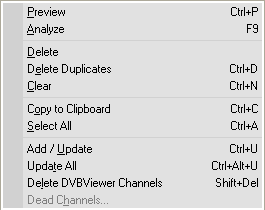 Nachdem
der Scan-Vorgang beendet ist, können Sie die Ergebnisse auf
verschiedene Weise organisieren und eingrenzen. Die Preview-Funktion
ermöglicht es, sich einen gefundenen Sender anzuschauen und
anzuhören. Die zuständigen Kommandos finden Sie als Buttons
auf der linken Seite des Scanner-Fensters und im Kontextmenü,
das nach einem Rechtsklick in die Liste erscheint.
Nachdem
der Scan-Vorgang beendet ist, können Sie die Ergebnisse auf
verschiedene Weise organisieren und eingrenzen. Die Preview-Funktion
ermöglicht es, sich einen gefundenen Sender anzuschauen und
anzuhören. Die zuständigen Kommandos finden Sie als Buttons
auf der linken Seite des Scanner-Fensters und im Kontextmenü,
das nach einem Rechtsklick in die Liste erscheint.
![]() Sortieren: Klicken Sie auf den betreffenden Spaltentitel, um
die Liste nach einem Merkmal wie Sendername, Service ID oder was
auch immer zu sortieren. Ein weiterer Klick auf den gleichen
Spaltentitel kehrt die Sortier-Reihenfolge um. Eine
Dreiecksmarkierung zeigt an, nach welcher Spalte und in welcher
Richtung (aufsteigend, absteigend) sortiert wird. Sie können
bei Bedarf auch die Breite der Spalten verändern, indem
Sie die Grenze in der Kopfzeile mit der Maus nach rechts oder links
ziehen. Auf diese Weise lassen sich auch einzelne Spalten
ausblenden. Dies ist jedoch nicht ratsam, wenn Sie alle Abweichungen
gegenüber der DVBViewer-Senderliste erkennen möchten.
Sortieren: Klicken Sie auf den betreffenden Spaltentitel, um
die Liste nach einem Merkmal wie Sendername, Service ID oder was
auch immer zu sortieren. Ein weiterer Klick auf den gleichen
Spaltentitel kehrt die Sortier-Reihenfolge um. Eine
Dreiecksmarkierung zeigt an, nach welcher Spalte und in welcher
Richtung (aufsteigend, absteigend) sortiert wird. Sie können
bei Bedarf auch die Breite der Spalten verändern, indem
Sie die Grenze in der Kopfzeile mit der Maus nach rechts oder links
ziehen. Auf diese Weise lassen sich auch einzelne Spalten
ausblenden. Dies ist jedoch nicht ratsam, wenn Sie alle Abweichungen
gegenüber der DVBViewer-Senderliste erkennen möchten.
![]() Preview: Öffnet das Vorschau-Fenster und gibt das
Fernsehbild des selektierten Senders bzw. den Ton eines Radiosenders
wieder. Den gleichen Effekt hat ein Doppelklick auf einen Sender. Im
Preview-Fenster regeln Sie die Lautstärke mit dem
Mausrad. Ein Rechtsklick in das Fenster öffnet ein Kontextmenü
mit folgendem Inhalt:
Preview: Öffnet das Vorschau-Fenster und gibt das
Fernsehbild des selektierten Senders bzw. den Ton eines Radiosenders
wieder. Den gleichen Effekt hat ein Doppelklick auf einen Sender. Im
Preview-Fenster regeln Sie die Lautstärke mit dem
Mausrad. Ein Rechtsklick in das Fenster öffnet ein Kontextmenü
mit folgendem Inhalt:
Full Screen oder die Taste [F] schalten das Preview-Fenster in den Vollbildmodus und zurück. Die gleiche Wirkung erreichen Sie mit einem Doppelklick in das Fenster. Im Vollbildmodus verhindert TransEdit, dass ein Bildschirmschoner oder eine automatische Bildschirmabschaltung durch Energiespar-Optionen zuschlagen.
Das Untermenü Aspect Ratio ermöglicht die Einstellung des Bildseitenverhältnisses. Beim Öffnen des Preview-Fensters ist immer die Einstellung „Auto“ aktiv, die in den meisten Fällen automatisch für die richtige Einstellung sorgt. Sie können jedoch auch manuell 4:3 oder 16:9 vorgeben. „None“ bewirkt, dass sich das Fernsehbild der Größe des Fensters anpasst.
Das Untermenü Filters listet alle von der Wiedergabe verwendeten DirectShow-Komponenten auf, die Sie im Settings-Fenster auswählen. Falls ein Filter eine Eigenschaftsseite bereitstellt, können Sie sie über den entsprechenden Menüpunkt aufrufen. Ansonsten ist er deaktiviert. Die Eigenschaftsseite des DVBViewer Filters, die unter anderem über das Video- und Audioformat informiert, lässt sich auch direkt mit der Taste [D] aufrufen.
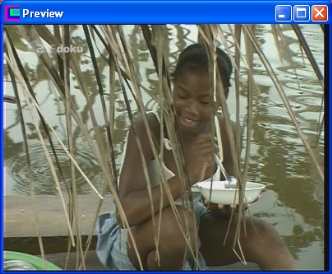
Es ist empfehlenswert, vor der ersten
Benutzung der Preview-Funktion im Settings-Fenster
auf der Preview-Registerkarte einen nach Ihren Erfahrungen passenden
Video- und Audiodecoder einzustellen. Die Vorgabe „<System
Default>“ überlässt die Auswahl den
DirectShow-Mechanismen - je nach Systemvoraussetzungen mit eventuell
fragwürdigen Resultaten.
![]() Analyze: Öffnet das
Analyzer-Fenster, das alle auf dem
Transponder bzw. der Frequenz des selektierten Eintrags vorhandenen
Streams auflistet und den Inhalt der gesendeten SI-Tabellen (Service
Information) als Baumansicht darstellt.
Analyze: Öffnet das
Analyzer-Fenster, das alle auf dem
Transponder bzw. der Frequenz des selektierten Eintrags vorhandenen
Streams auflistet und den Inhalt der gesendeten SI-Tabellen (Service
Information) als Baumansicht darstellt.
![]() Delete: Löscht die selektierten Sender aus der Liste der
Suchlauf-Resultate (nicht aus der DVBViewer-Senderliste)
Delete: Löscht die selektierten Sender aus der Liste der
Suchlauf-Resultate (nicht aus der DVBViewer-Senderliste)
![]() Delete Duplicates: Löscht Doppeleinträge und stellt
sicher, dass jeder Eintrag nur einmal in der Liste der
Suchlauf-Resultate erscheint - nützlich, wenn Sie einen
Transponder zweimal gescannt haben.
Delete Duplicates: Löscht Doppeleinträge und stellt
sicher, dass jeder Eintrag nur einmal in der Liste der
Suchlauf-Resultate erscheint - nützlich, wenn Sie einen
Transponder zweimal gescannt haben.
![]() Clear: Löscht die gesamte Liste der Suchlauf-Resultate
durch Entfernen aller Einträge.
Clear: Löscht die gesamte Liste der Suchlauf-Resultate
durch Entfernen aller Einträge.
![]() Select All: Selektiert den gesamten Inhalt der Liste.
Select All: Selektiert den gesamten Inhalt der Liste.
Der untere Teil des Scanner-Fensters bietet verschiedene Filter-Optionen, mit denen Sie die angezeigten (und damit auch hinzugefügten / aktualisierten / exportierten) Sender auf eine bestimmte Auswahl beschränken können. Die Filterung löscht die betroffenen Sender nicht aus der Liste, sondern blendet sie nur aus, so dass sich der Vorgang jederzeit rückgängig machen lässt.

![]() Filter 1:
Filter 1:
Free to air: TransEdit zeigt nur frei empfangbare Sender an.
Encrypted: Die Anzeige beschränkt sich auf verschlüsselte Sender.
Both: Beide Arten werden angezeigt.
![]() Filter 2:
Filter 2:
TV: TransEdit zeigt nur Fernsehsender an.
Radio: Die Anzeige beschränkt sich auf Radiosender,
Both: Beide Arten werden angezeigt.

![]() Filter 3:
Filter 3:
Audio Tracks: Wenn Sie hier das Häkchen entfernen, blendet TransEdit alle zusätzlichen (eingerückten) Audiospuren der Sender aus und zeigt nur noch die Haupteinträge an.
Already Present Channels: Entfernen Sie hier das Häkchen, um alle Sender auszublenden, die bereits in der DVBViewer-Senderliste vorhanden sind.
Video Only Channels: Entfernen Sie hier das Häkchen, um alle Sender auszublenden, die kein Audio senden (z.B. Datenkanäle mit einem Werbebild).
Inactive Channels: Mit dieser Checkbox blenden Sie Sender ein und aus, die zwar als Video/Audio-Service in der SDT aufgelistet sind, aber zur Zeit keinen Video- oder Audio-Stream senden.
Data Services: Mit dieser Checkbox blenden Sie reine Datenkanäle (ohne Video und Audio) ein und aus.
Inhalt | an den Anfang | vorheriges Kapitel | nächstes Kapitel
Heuzutage neigen Senderlisten dazu, umfangreiche Datensammlungen zu werden, insbesondere wenn man mehrere Satellitenpositionen empfangen kann, und es ist recht aufwändig, solche Listen gut sortiert und aktuell zu halten. Das Scanner-Fenster bietet einige Hilfen, um die DVBViewer-Senderliste zu pflegen. Die entsprechenden Kommandos sind auf der rechten Seite des Scanner-Fensters als Buttons und im Kontextmenü zu finden, das nach einem Rechtsklick in die Liste der Scan-Ergebnisse erscheint.
Editieren Sie nicht die Senderliste im
DVBViewer, während TransEdit Scanner-Fenster geöffnet sind,
wenn Sie die folgenden Kommandos verwenden möchten! Falls der
DVBViewer gleichzeitig läuft, veranlasst ihn TransEdit, seine
Senderliste zu speichern, sobald das erste Scanner-Fenster geöffnet
wird. Dann lädt TransEdit die Liste in einen eigenen
Speicherbereich und hält sie dort bereit, bis alle
Scanner-Fenster geschlossen sind. Die unten beschriebenen Kommandos
(Hinzufügen / Aktualisieren / Löschen) bewirken ein
erneutes Laden der veränderten Senderlisten-Datei (channels.dat)
im DVBViewer. Alle Änderungen der Senderliste, die
zwischenzeitlich im DVBViewer durchgeführt wurden, gehen dabei
verloren.
![]() Add / Update: Bezieht sich auf die selektierten
Suchlauf-Ergebnisse. Fügt der DVBViewer-Senderliste Einträge
hinzu, die dort noch nicht vorhanden sind (weißer oder grauer
Hintergrund). Einträge, die bereits in der
DVBViewer-Senderliste vorhanden sind (hellblauer Hintergrund, auch
teilweise), werden aktualisiert.
Add / Update: Bezieht sich auf die selektierten
Suchlauf-Ergebnisse. Fügt der DVBViewer-Senderliste Einträge
hinzu, die dort noch nicht vorhanden sind (weißer oder grauer
Hintergrund). Einträge, die bereits in der
DVBViewer-Senderliste vorhanden sind (hellblauer Hintergrund, auch
teilweise), werden aktualisiert.
![]() Update All: Bezieht sich auf alle Einträge in der
Liste der Suchlauf-Ergebnisse, die bereits in der
DVBViewer-Senderliste vorhanden sind (hellblauer Hintergrund, auch
teilweise). Die entsprechenden Einträge in der
DVBViewer-Senderliste werden aktualisiert.
Update All: Bezieht sich auf alle Einträge in der
Liste der Suchlauf-Ergebnisse, die bereits in der
DVBViewer-Senderliste vorhanden sind (hellblauer Hintergrund, auch
teilweise). Die entsprechenden Einträge in der
DVBViewer-Senderliste werden aktualisiert.
Auf welche Weise TransEdit
Suchlauf-Ergebnisse der DVBViewer-Senderliste hinzufügt, hängt
von den Export-Einstellungen ab (siehe unten). Eine Ausnahme stellen
zu ergänzende Audiospuren dar. Sie werden unabhängig von
den Export-Einstellungen dem entsprechenden Sender untergeordnet,
sofern er bereits in der DVBViewer-Senderliste existiert. Wenn
TransEdit Sender aktualisiert, bleiben benutzerdefinierte
Einstellungen wie Stammordner, Kategorie, DiSEqC, Sendergruppe usw.
unverändert. Ob Sendernamen aktualisiert werden, hängt von
der entsprechenden Checkbox auf der Scanner-Registerkarte
im Settings-Fenster ab.
![]() Copy to Clipboard (Kontextmenü): Kopiert die
selektierten Scan-Ergebnisse in eine temporäre Datei.
Zukünftige DVBViewer-Versionen werden diese Methode des
Austausches von Sendern unterstützen (zumindest der DVBViewer
GE).
Copy to Clipboard (Kontextmenü): Kopiert die
selektierten Scan-Ergebnisse in eine temporäre Datei.
Zukünftige DVBViewer-Versionen werden diese Methode des
Austausches von Sendern unterstützen (zumindest der DVBViewer
GE).
![]() Dead Channels: Listet Einträge der DVBViewer-Senderliste
auf, die auf einem der gescannten Transponder vorhanden sein sollten
(gemäß den Daten in der Senderliste), aber dort nicht
gefunden wurden. Die Liste ermöglicht es, solche Einträge
auszuwählen und aus der Senderliste zu löschen. Der Befehl
steht nur zur Verfügung, wenn TransEdit während des
Suchlaufs solche Sender erkannt hat.
Dead Channels: Listet Einträge der DVBViewer-Senderliste
auf, die auf einem der gescannten Transponder vorhanden sein sollten
(gemäß den Daten in der Senderliste), aber dort nicht
gefunden wurden. Die Liste ermöglicht es, solche Einträge
auszuwählen und aus der Senderliste zu löschen. Der Befehl
steht nur zur Verfügung, wenn TransEdit während des
Suchlaufs solche Sender erkannt hat.
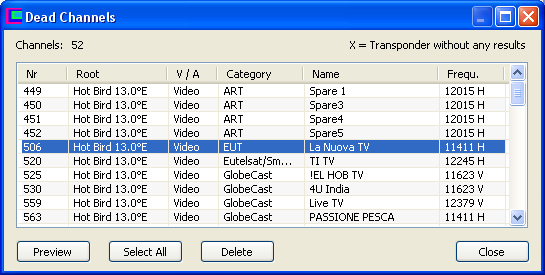
Dieses Fenster bietet folgende Möglichkeiten:
Preview oder ein Doppelklick auf einen Eintrag gibt den ausgewählten Sender im Vorschau-Fenster wieder. Damit können Sie überprüfen, ob ein von TransEdit als „tot“ angesehener Sender tatsächlich nicht mehr empfangbar ist.
Selektieren sie Einträge, die sie aus der DVBViewer-Senderliste löschen möchten, indem Sie sie anklicken. Halten Sie für eine Mehrfach-Auswahl dabei die Strg- oder Umschalttaste gedrückt.
Select All selektiert den gesamten Inhalt der Liste.
Delete löscht die selektierten Einträge nach einer Bestätigung aus der DVBViewer-Senderliste.
Close schließt das Fenster, aktualisiert die Senderlisten-Datei (channels.dat) und veranlasst den DVBViewer, falls er läuft, sie neu zu laden.
Bitte betrachten Sie die Einträge
im Dead Channels-Fenster als Vorschläge, nicht als Tatsachen!
Vielleicht fehlen die Sender nur zeitweise, weil sie wegen schlechter
Wetterbedingungen oder aus anderen Gründen nicht empfangbar
sind. Überprüfen Sie im Zweifelsfall mit der
Preview-Funktion, ob ein Sender tatsächlich abgeschaltet wurde.
Ein in der Frequenz-Spalte mit einem X gekennzeichneter Eintrag
stammt von einer Frequenz, die überhaupt keine Scanergebnisse
geliefert hat. Entweder haben sich Empfangsparameter (z.B. die
Symbolrate) entscheidend geändert und müssen in der
Transponderliste aktualisiert werden, oder der Transponder wurde
abgeschaltet, oder es liegt eine (eventuell nur zeitweilige)
Empfangsstörung vor.
Inhalt | an den Anfang | vorheriges Kapitel | nächstes Kapitel
TransEdit verwendet die Export-Einstellungen beim Hinzufügen von Einträgen in die DVBViewer-Senderliste und beim Speichern in einer Datei.
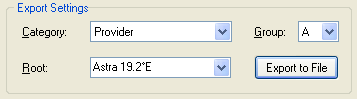
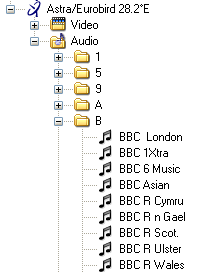 Die
Category-Auswahlliste bestimmt, unter welcher Kategorie
exportierte Scan-Ergebnisse in der DVBViewer-Senderliste erscheinen:
Die
Category-Auswahlliste bestimmt, unter welcher Kategorie
exportierte Scan-Ergebnisse in der DVBViewer-Senderliste erscheinen:
![]() Provider: Alle Sender mit dem gleichen Anbieter landen in der
selben Kategorie.
Provider: Alle Sender mit dem gleichen Anbieter landen in der
selben Kategorie.
![]() Frequency: In diesem Falll entspricht der Kategoriename der
Anzeige in der Frequenzspalte der Liste. Die Funde erscheinen nach
Transpondern geordnet in der DVBViewer-Senderliste.
Frequency: In diesem Falll entspricht der Kategoriename der
Anzeige in der Frequenzspalte der Liste. Die Funde erscheinen nach
Transpondern geordnet in der DVBViewer-Senderliste.
![]() Scan Date: Befördert alle exportierten Sender in eine
einzige Kategorie mit dem aktuellen Datum als Name.
Scan Date: Befördert alle exportierten Sender in eine
einzige Kategorie mit dem aktuellen Datum als Name.
![]() Initial Letter: TransEdit verwendet die Anfangsbuchstaben der
Scan-Ergebnisse als Kategoriename. Sender mit dem gleichen
Anfangsbuchstaben landen in der selben Kategorie.
Initial Letter: TransEdit verwendet die Anfangsbuchstaben der
Scan-Ergebnisse als Kategoriename. Sender mit dem gleichen
Anfangsbuchstaben landen in der selben Kategorie.
Es empfiehlt sich, die Liste
vor dem Export passend zur Art der Kategorisierung durch einen Klick
auf den entsprechenden Spaltentitel nach dem Anbieter, der Frequenz
oder dem Sendernamen zu sortieren, damit die Kategorien in sortierter
Reihenfolge im DVBViewer erscheinen.
Die Root-Auswahlliste bestimmt, in welchem Stammordner exportierte Scan-Ergebnisse in der DVBViewer-Senderliste erscheinen. Die Vorgabe ist der Name der Transponderliste, die für das Scannen verwendet wurde. Sie können jedoch auch
![]() ein bereits in der DVBViewer-Senderliste vorhandenen Stammordner aus
der Liste wählen. Die Liste bietet nur Stammordner an, die
Sender mit passendem Tunertyp und (bei Satellit) passender
Orbitalposition enthalten.
ein bereits in der DVBViewer-Senderliste vorhandenen Stammordner aus
der Liste wählen. Die Liste bietet nur Stammordner an, die
Sender mit passendem Tunertyp und (bei Satellit) passender
Orbitalposition enthalten.
![]() einen neuen Namen eingeben, da sich die Liste auch als Eingabefeld
verwenden lässt.
einen neuen Namen eingeben, da sich die Liste auch als Eingabefeld
verwenden lässt.
Wenn der DVBViewer exportierte bzw. neu
hinzugefügte Sender lädt und der angegebene Stammordner
noch nicht existiert, wird er automatisch erzeugt. Falls der
Stammordner bereits existiert, hängt es von den Kategorienamen
ab, wo neue Sender eingefügt werden. Wenn eine Kategorie noch
nicht existiert, wird sie neu erzeugt. Falls sie jedoch bereits
existiert, werden neue Sender dort hinzugefügt.
Es ist davon abzuraten, Sender mit
verschiedenem Tunertyp (DVB-S/T/C) oder von verschiedenen
Satellitenpositionen innerhalb eines Stammordners zu mischen, weil
dies die Handhabung der Senderliste erschwert. Der DVBViewer GE
erzwingt bereits verschiedene Stammordner für Sender mit
verschiedenen DVB-Netzwerk-Eigenschaften, indem er automatisch
Stammordner umbenennt, falls nötig, und der DVBViewer Pro wird
womöglich in Zukunft ähnlich verfahren.
Die Group-Auswahlliste weist exportierten Sendern eine der Sendergruppe A...H zu. Vorgabe ist Gruppe A, außer wenn der für das Scannen verwendeten Transponderliste im Hauptfenster eine andere Gruppe zugewiesen wurde.
Die Sendergruppen erlauben es
im DVBViewer und in TransEdit, Sender einem bestimmten Gerät
zuzuordnen (siehe Hardware-Registerkarte
im Settings-Fenster). Dies ist jedoch nur in speziellen Fällen
von Bedeutung. Normalerweise spielt es keine Rolle, welcher Gruppe
ein Sender zugeordnet ist, da standardmäßig alle Gruppen
für alle Geräte zugelassen sind. Aber angenommen, es gibt
zwei DVB-S-Tuner, die an zwei separate Schüsseln angeschlossen
sind. Eine ist auf Astra ausgerichtet, die andere auf Hotbird. Der
DVBViewer und TransEdit werden beide Geräte unterschiedslos für
alle Satelliten-Sender verwenden, solange man ihnen nicht klar macht,
dass sich bestimmte Sender nur mit einem bestimmten Gerät
empfangen lassen. Dies ist eines der Probleme, die sich mit
Sendergruppen lösen lassen.
Die Export to File-Schaltfläche öffnet ein Datei-Dialogfenster. Es ermöglicht, die selektierten Suchlauf-Ergebnisse in eine Datei zu exportieren. Klicken Sie vorher „Select All“ an, wenn Sie alle Ergebnisse exportieren möchten. Es stehen folgende Export-Formate zur Verfügung:
![]() INI: Ein DVBViewer-eigenes Textformat, das sich in die
DVBViewer-Senderliste importieren lässt. Es ist besonders gut
für den Austausch von Senderlisten geeignet. Sie können es
benutzen, um Ihre Senderliste als Dateianhang im DVBViewer-Forum
anderen Anwendern zur Verfügung zu stellen
INI: Ein DVBViewer-eigenes Textformat, das sich in die
DVBViewer-Senderliste importieren lässt. Es ist besonders gut
für den Austausch von Senderlisten geeignet. Sie können es
benutzen, um Ihre Senderliste als Dateianhang im DVBViewer-Forum
anderen Anwendern zur Verfügung zu stellen
![]() CSV: Ein datenbank-taugliches Textformat, das zum Beispiel
die Bearbeitung von Senderlisten in Excel ermöglicht.. Es lässt
sich in der DVBViewer-Senderliste mit Hilfe eines entsprechenden
Plugins importieren.
CSV: Ein datenbank-taugliches Textformat, das zum Beispiel
die Bearbeitung von Senderlisten in Excel ermöglicht.. Es lässt
sich in der DVBViewer-Senderliste mit Hilfe eines entsprechenden
Plugins importieren.
Als INI-Datei exportierte
Suchlaufergebnisse kann TransEdit öffnen
und wieder importieren. Sie werden in einem Scanner-Fenster
dargestellt, als wären sie durch einen Suchlauf entstanden, und
können dort nachbearbeitet werden, indem man sie anders sortiert
oder filtert. Alle Funktionen des Scanner-Fensters außer „Dead
Channels“ und „Analyze“ stehen dabei zur
Verfügung. TransEdit schreibt ein zusätzliches Feld
„Provider“ (das vom DVBViewer ignoriert wird) in die
INI-Datei. Es ermöglicht, die originale Provider-Spalte wieder
herzustellen. Falls das Feld fehlt (z.B. in DVBViewer-Exporten),
ersetzt TransEdit die Provider-Spalte durch eine Category-Spalte, die
die Kategorie aus der DVBViewer-Senderliste enthält.
Inhalt | an den Anfang | vorheriges Kapitel | nächstes Kapitel